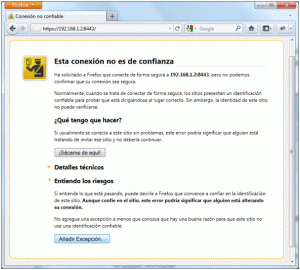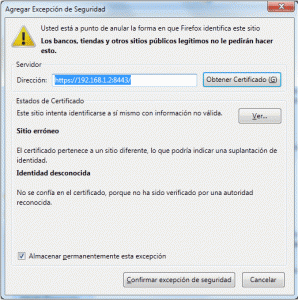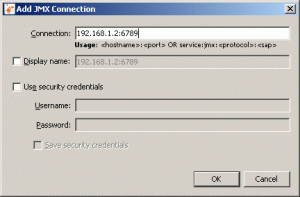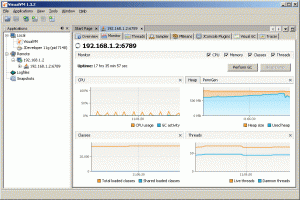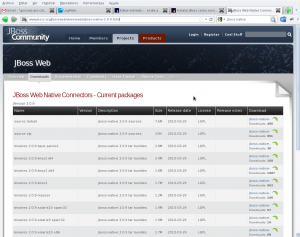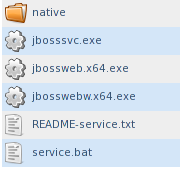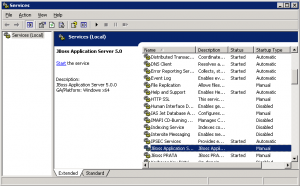Para activar HTTPS sobre JBoss lo primero que se tiene que tener es un certificado válido. Independientemente de ello se puede crear un certificado no validable a través de una de las herramientas Java y establecerlo en una configuración de JBoss para probar las aplicaciones.
Crear certificado
Para crear el certificado se debe utilizar la herramienta keytool que viene con Java, que se encuentra ubicada en la carpeta bin de la instalación de Java.
La creación del certificado se puede hacer de forma similar a este ejemplo
keytool -genkey -keystore server.keystore -storepass rmi+ssl -keypass rmi+ssl -keyalg RSA -alias serverarocl -validity 3650 -dname "cn=server,ou=admin,dc=aro,dc=cl"
con esto se generará un archivo server.keystore
Configuración de HTTPS en JBoss
Con el archivo generado se debe mover a la carpeta del servidor JBOSS_HOME/server/default/conf por ejemplo y luego configurar el server.xml añadiendo
Luego de reiniciar la configuración ya estará aplicada, pero el certificado no es validable, por lo que al primer acceso, con firefox por ejemplo, te solicitará añadir la excepción del sitio
Luego confirmarás excepción de seguridad
Y ya podrás acceder al sitio.
Para tener un certificado válido este debe ser comprado a algún proveedor valido de esta tipo de certificado.